Cum să activați conectarea automată la ferestrele Internet 7
Aproape fiecare utilizator va cere, mai devreme sau mai târziu cum să activați conectarea automată la Internet, Windows 7.
Acest manual este conceput pentru a răspunde la toate întrebările posibile legate de acest subiect. Sperăm că va fi util.
Toate acțiunile, exemple și capturi de ecran din acest material este relevant pentru Windows 7, deoarece rămâne în prezent cel mai popular. Dar majoritatea operațiunilor, ținând seama de modificările minore se aplică la 10 și Windows8.
De ce rula în mod automat pe Internet
Această opțiune simplifică foarte mult procesul de PC-uri. Nu petrece timpul prețios pe pași suplimentari. Plus frecvente situațiile în care o persoană poate pierde mesaje sau scrisori importante, mai degrabă nefericit pentru că - uitați de Internet atunci când calculatorul este pornit.

Desigur, rezolva toate aceste probleme vor permite instalarea router-ului. Avantajele unei astfel de decizii încă și că, după care mașinile nu doar desktop, dar, de asemenea, alte gadget-uri mobile vor fi comasate într-o singură rețea. Toate datele de conectare, parole și alte informații stocate în memoria de router. În acest caz, chiar dacă schimbați PC-ul mai des nu este nevoie să se schimbe nimic.
moduri de a crea
Opțiuni de instalare sunt multe. Cu toate acestea, versiunile ulterioare șaptea și ale sistemului de operare au o masă de setări diferite, permițându-le să se adapteze la cerințele cele mai populare.
În ce mod de a opri, desigur, toată lumea decide pentru sine. Acest utilizator vine de la anchete și oportunitățile lor. De asemenea, mult depinde de versiunea de actualizare și software-ul instalat. Acești factori pot influența, de asemenea, alegerea de opțiuni. Dar, în orice caz, oricare dintre următoarele modalități pentru tine va face.
Utilizați conexiunile de rețea
Înainte de a începe orice acțiune, asigurați-vă că numele voastre au fost scrise cu litere latine. În orice caz, de dorit să se utilizeze grafia chirilica în tot ceea ce se referă la setările de rețea. Mai bine doar să-l stabilească și să redenumiți decât să mă întreb de ce ceva nu funcționează așa cum ar trebui.
Pentru a verifica, deschideți "Network Management și Sharing Center." În continuare - „Modificare setări adaptor“. Pentru a redenumi conexiunea dorită, apăsați de două ori, dar cu un anumit interval.
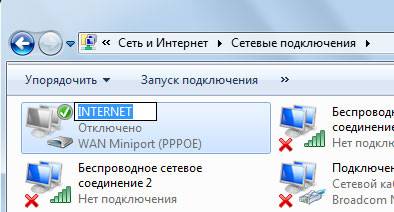
Toate acțiunile prevăd că o conexiune utilizabilă ați creat deja.
Dacă nu încă, atunci vă păstrați următorii pași:

Extensie .bat
Destul de ușor și rapid pentru a configura totul cu un liliac-fișier special, plasat în „Startup“, care va efectua toate acțiunile conexiunii automate.
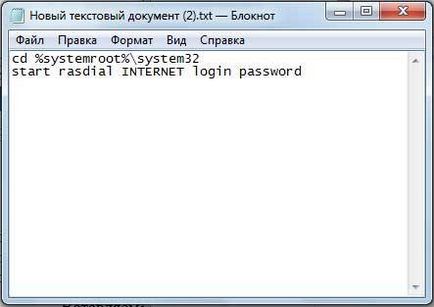
Scrieți numele fișierului de caractere latine fără spații, și de a schimba extinderea acesteia la «.bat». Ar trebui să aveți ceva de genul «internet_autostart.bat».
Dacă nu puteți schimba extensia, urmați acești pași:

Vă rugăm să rețineți că, dacă sunteți în căutarea pentru dosar manual, unele dintre numele pe care le pot fi traduse în limba română și, prin urmare, uita-te un pic diferit.
Aici trebuie să mutați BAT-fișier. Asigurați-vă că pentru a reporni sistemul și verificați funcționarea acestei metode. Dacă ceva nu a funcționat, apoi pur și simplu ștergeți fișierul și încercați o altă opțiune. Faptul că el nu acționează pe toate computerele.
Centrul de Management de rețea
Folosind doar „centrul de management al rețelei“ este posibil pentru a obține un rezultat adecvat, dar cu un avertisment. Calculatorul în acest caz este să se alăture numai în momentul în care acesta va solicita o cerere. Dar, după cum arată practica, este destul de mulțumit cu utilizatorul obișnuit.
Deci, du-te la „Modificare setări adaptor“ și deschideți proprietățile compușilor noastre. În „Dialing Properties“ a pus doar un tick - „Prompt pentru numele și parola, certificat, etc“, iar restul - fotografiere.
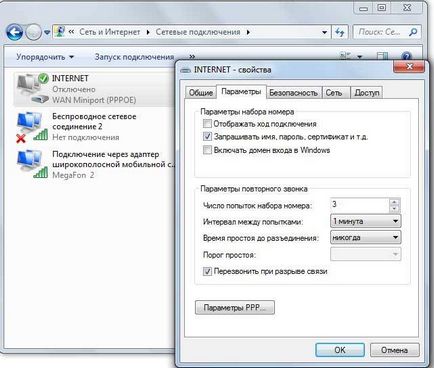
Apoi, este de dorit să facă următoarele modificări:
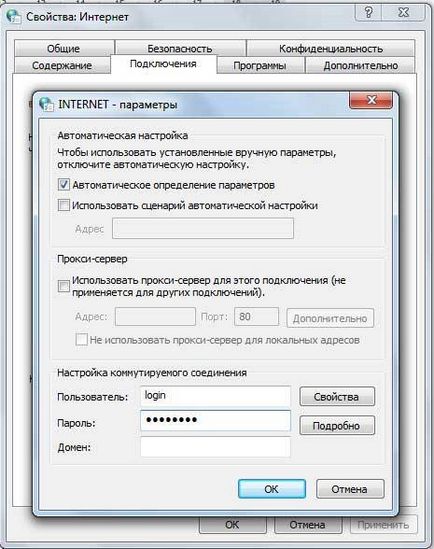
Setarea automată a conexiunii la Internet cu Windows 7 Task Scheduler
Inainte de a crea programator de sarcini:
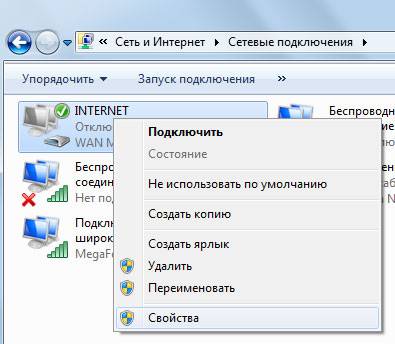
De fapt, după care puteți trece la pasul următor - deschideți „Task Scheduler“.
Puteți face acest lucru în două moduri:
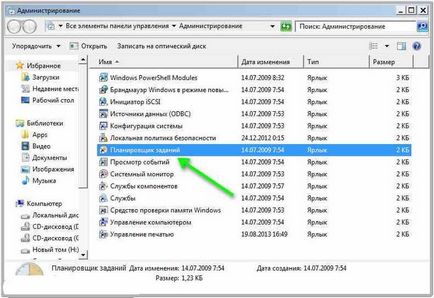
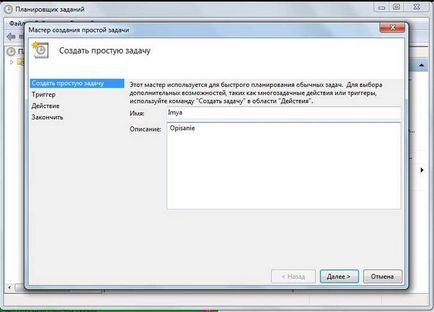
Rețineți că calea către fișierele necesare pot avea diferite. Totul depinde de cât de mult rulează sistemul de operare în care vă aflați acum. Dar principiul este pentru cea mai mare parte rămâne aceeași.
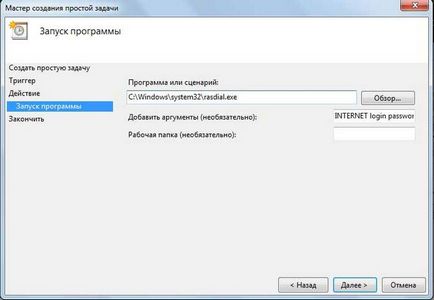
Aici, în principiu, și toate. Încercați să reporniți computerul. Dacă ați făcut totul corect, computerul se va conecta automat.
Alternativ, puteți seta să se conecteze automat la Internet prin intermediul registrului Windows 7.
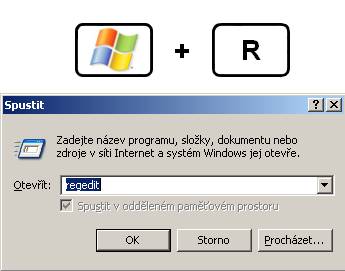
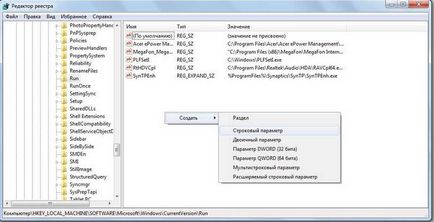
Sperăm că în acest articol veți găsi informațiile pe care le căutau. De fapt, nu este nimic dificil aici, chiar și un utilizator novice va înțelege acest lucru cu ușurință.
Împărtășește cu prietenii: